【Word】新しい文書の行間が広く、完成図どおりに作成できない場合の対応について
日頃よりFOM出版書籍をご利用いただき、ありがとうございます。
Word 2021およびMicrosoft 365のWordにおいて、新しい文書(白紙の文書)を作成すると、行間が広く、初期の設定のフォントサイズが異なるため、書籍の完成図どおりに作成できない現象が発生しております。
これは、アップデートによりWord文書のひな形である標準テンプレート(Normal.dotm)の設定が変更されたことが原因と考えられます。
書籍どおりに操作していただくために、標準テンプレートをアップデート前の状態に戻す方法をご案内いたします。
お使いのパソコンの環境を変更し、書籍の学習だけでなく、通常の文書作成においても、変更後の環境で操作したいという場合は、【対処方法①】を操作してください。
パソコンの環境は変更しないで書籍の学習をしたいという場合は、【対処方法②】の手順にそって、「新しい文書」をダウンロードしてお使いください。
●現象を確認した環境
Microsoft Office Professional 2021(バージョン2408 ビルド16.0.17928.20114)
Microsoft 365(バージョン2408 ビルド16.0.17928.20114)
対象書籍
初心者のための Word 2021(FPT2202)
Word 2021 基礎(FPT2206)
Word 2021 応用(FPT2207)
Word 2021 ドリル(FPT2222)
Word 2021 & Excel 2021(FPT2209)
Word 2021 & Excel 2021 & PowerPoint 2021(FPT2208)
Word 2021 & Excel 2021スキルアップ問題集 操作マスター編(FPT2312)
Word 2021 & Excel 2021スキルアップ問題集 ビジネス実践編(FPT2314)
Word 2021 & Excel 2021演習問題集(FPT2319)
情報リテラシー Windows 11 / Office 2021対応(FPT2116)
情報リテラシー 入門編 Windows 11 / Office 2021対応(FPT2117)
情報リテラシー 総合編 Windows 11 / Office 2021対応(FPT2118)
情報リテラシー アプリ編 Windows 11 / Office 2021対応(FPT2119)
対処方法①
お使いのパソコンの環境を変更し、書籍の学習だけでなく、通常の文書作成においても、変更後の環境で操作したいという場合は、以下の操作を行ってください。
●段落に関する設定
①《ホーム》タブをクリック
②《段落の設定》をクリック
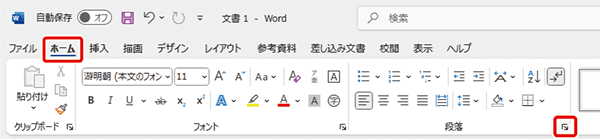
③《インデントと行間隔》タブをクリック
④《配置》の「左揃え」を、「両端揃え」に変更
⑤《段落後》の「8」ptを、「0」ptに変更
⑥《行間》の「倍数」を、「1行」に変更
⑦《既定に設定》をクリック
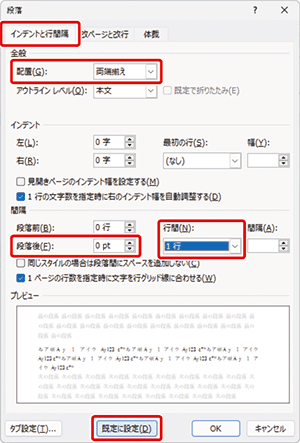
⑧《Normalテンプレートを使用したすべての文書》をオンにする
⑨《OK》をクリック
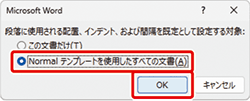
●フォントに関する設定
①《ホーム》タブをクリック
②《フォント》をクリック
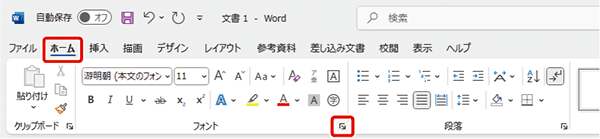
③《フォント》タブをクリック
④《サイズ》の「11」を、「10.5」に変更
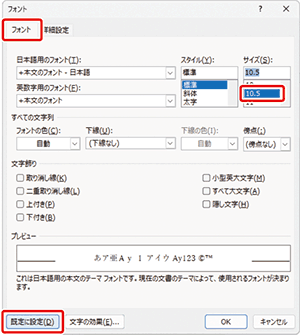
⑤《Normalテンプレートを使用したすべての文書》をオンにする
⑥《OK》をクリック
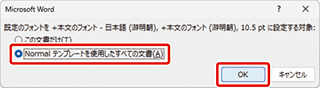
対処方法②
お使いのパソコンの環境は変更しないで書籍の学習をしたいという場合は、以下の「新しい文書」をダウンロードしてお使いください。
※書籍内の「新しい文書を作成」と指示があるところで、この文書を開いてください。
- ※ダウンロードしたファイルは、パソコン内のフォルダー「ダウンロード」に保存されます。解凍(展開)してお使いください。
